Como atualizar sua Amazon Fire TV: 7 maneiras fáceis
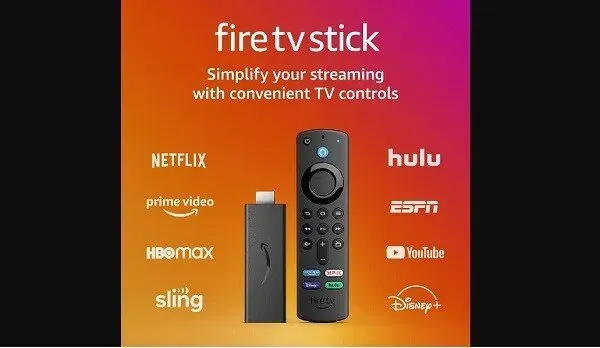
Está com problemas para atualizar seu dispositivo Amazon Fire TV? Existem muitos motivos para manter sua TV Fire Stick atualizada. Afinal, é sua plataforma de streaming favorita para CBS, Netflix, HBO Max, Disney Plus, Hulu e muito mais. Não vamos esquecer os vídeos principais .
Antes de iniciar a solução de problemas, verifique se há espaço de armazenamento suficiente em seu dispositivo. E lembre-se, este artigo é sobre como atualizar sua Amazon Fire TV. Isso não tem nada a ver com Dolby Vision ou atualizações de aplicativos.
Algumas pessoas se perguntam se vale a pena usar lançadores personalizados. O gerenciador do iniciador não irá ajudá-lo. Tente seguir as soluções abaixo.
Como faço para atualizar os dispositivos Amazon Fire TV?
1. Verifique se há atualizações automáticas
Quer você tenha um Fire TV Cube de 2ª geração ou um Fire TV Stick de 3ª geração, todas as versões vêm com atualizações automáticas. Tudo o que você precisa é de uma conexão ativa com a Internet. Se estiver tendo problemas com o Wi-Fi, você pode usar um cabo Ethernet.
- De qualquer forma, a primeira coisa que você precisa fazer é verificar o processo de atualização automática.
- Se estiver com problemas, verifique seu roteador Wi-Fi.
- Contacte o seu fornecedor de serviços de Internet se tiver problemas de ligação.
- Normalmente, você pode acessar a ajuda on-line para obter o processo. Eles poderiam dar algumas instruções de configuração DIY.
- Caso contrário, você também pode tentar VPN expresso e outros serviços semelhantes. Se nada funcionar, passe para as outras soluções abaixo.
2. Vá para as configurações no menu
Como em qualquer outro dispositivo, as configurações do Amazon Fire TV são onde você faz alterações. Isso inclui a visualização de atualizações e muito mais.
- Primeiro, verifique se você está na tela inicial. Há uma barra de menu lá.
- Use os botões do controle remoto para navegar até o menu “Configurações” e pressione “OK” ou “Selecionar”.
- Agora selecione “My Fire TV”. Você pode ter que ir para “Sistema” primeiro em algumas versões. Frequentemente encontrado no Fire TV Stick de 2ª geração.
3. Vá para a seção Sobre em seu Amazon Fire TV Stick.
“Sobre” em dispositivos Android como a Amazon diz muito. Ele informa sobre a versão atual, sistema operacional e licenças. Assim, é uma ferramenta vital. Você também precisará dele para atualizar seu dispositivo.
- Uma vez nas configurações do seu dispositivo ou sistema, procure a opção “Sobre”.
- A opção mostrará informações sobre a versão do software do dispositivo.
- Na versão mais recente do Fire OS, ele começará a procurar a versão mais recente.
- Em algumas versões, About não é obrigatório. Separadamente, haverá uma opção “Verificar atualizações”.
4. Verifique a atualização mais recente do software Fire TV.
- Se você for para a seção Sobre, ele mostrará se o seu dispositivo está atualizado.
- Você pode encontrar a opção de clicar em “Verificar atualizações de software”. Também pode haver uma opção “Atualizar”.
- Em alguns casos, conforme mencionado acima, a opção “Verificar atualizações” é separada. Portanto, certifique-se de ficar de olho nisso.
- Tudo depende se você tem um sistema de 2ª ou 3ª geração, entre outras coisas.
5. Instale a atualização do sistema
- Se o seu dispositivo estiver atualizado, você não poderá atualizar o sistema.
- Se uma atualização estiver disponível, a TV exibirá uma opção Atualizar. Pode ser a opção “Instalar atualização”.
- De qualquer forma, clique nele.
- Como mencionado anteriormente, verifique se você tem uma conexão com a Internet. Deixe o Android Fire fazer todo o trabalho.
6. Deixe o Amazon Fire Stick tomar seu tempo
Isso pode levar de 5 minutos a uma hora. Normalmente, o Fire TV stick mostrará quanto tempo levará. Também depende da velocidade da sua conexão e do tamanho da atualização.
Tente não usar a TV por enquanto. Não pressione nenhum botão no controle remoto e não pressione o botão de pausa. Também não interfira com a fonte de alimentação. Deixe a atualização demorar.
Você pode tentar reiniciar as atualizações se elas ficarem paradas por mais de algumas horas.
7. Reinicie seu dispositivo Amazon Fire TV.
Quando terminar de instalar a atualização mais recente, sua TV poderá reiniciar automaticamente. Se não, é uma boa idéia para você fazê-lo.
Sempre reinicie sua TV após uma atualização. Esteja ciente de que a atualização pode fazer com que a TV funcione lentamente por um tempo. Isso pode funcionar em configurações de segundo plano.
Conclusão – atualize seu dispositivo Firestick
Você pode transmitir seus filmes favoritos ou vídeos do YouTube para o Amazon Fire TV. Agora, se nenhuma dessas etapas funcionar, você pode entrar em contato com o suporte. Há também uma opção para simplesmente reiniciar o dispositivo. Se necessário, você pode correr riscos usando iniciadores de clientes e outras ferramentas.
Mas esperamos que este guia tenha ajudado você a conseguir o que procurava. Caso contrário, não se esqueça de que quanto mais velho o dispositivo fica, mais difícil é atualizar. Pode até não suportar as atualizações mais recentes. Então se divirta!
Perguntas frequentes
Como faço para baixar as atualizações do Fire TV Cube?
O Amazon Fire TV Cube funciona exatamente como o Firestick TV. Ele baixará automaticamente as atualizações. Você pode ir para Menu > Configurações > Meu dispositivo > Sobre o dispositivo, caso não seja. Certifique-se de ter uma conexão ativa com a Internet. Pode levar até 30 minutos para baixar e instalar a atualização. Depois disso, você pode reiniciar seu dispositivo.
Como faço para atualizar aplicativos na plataforma Amazon Fire TV?
Primeiro, você precisará acessar o aplicativo na sua Fire TV. Em seguida, deixe-o destacado, mas não o selecione (clique em OK). Pressione e segure o botão do meio em seu controle remoto para abrir as opções. Caso contrário, pressione o botão com três pontos no controle remoto. Isso o levará à seção de informações do aplicativo. A partir daí, você pode baixar e instalar atualizações.
Você precisa de uma conexão com a Internet para atualizar seu Fire TV Stick Lite?
Seria útil se você tivesse uma conexão ativa com a Internet para cada atualização do Fire TV Stick. Isso também vale para qualquer Android ou Smart TV. Seria útil se você sempre tivesse uma conexão ativa com a Internet. É por isso que o Wi-Fi funciona melhor. Contanto que você tenha internet de alta velocidade, tudo funcionará bem.
A VPN funciona com Fire OS para uma solução alternativa?
Existem muitas VPNs que você pode encontrar. Você pode instalar e usar facilmente uma VPN no Amazon Fire TV. É também uma oportunidade de aplicar VPN em seus roteadores para trabalho. De qualquer maneira, você está pronto para ir.


Deixe um comentário